Hekken 3.0 is de nieuwste versie van de populaire commerciële programma voor Windows dat schoont het bureaublad door het toevoegen van handmatige en geautomatiseerde opties voor het beheer.
Er zijn twee types van computer-gebruikers die er zijn als het gaat om het bureaublad van de PC: degenen die houden in onberispelijke staat en zet geen bestanden of snelkoppelingen op, en degenen die er gebruik van maken als de belangrijkste locatie voor downloads, snelkoppelingen, mappen en bestanden.
U hebt waarschijnlijk gezien desktops in het verleden, een overloop met iconen, bestanden en mappen die op hen worden geplaatst waardoor het erg moeilijk om een overzicht te geven van alles wat er op staat.
Hekken helpt de tweede groep van computer gebruikers door het verbeteren van de beheersbaarheid van al die snelkoppelingen, mappen en bestanden op het bureaublad.
Wat is er veel over het is dat het kan automatisch doen direct na de installatie, maar dat het geeft gebruikers die willen volledige controle over het proces handmatige opties om hetzelfde te doen.
Hekken 3.0
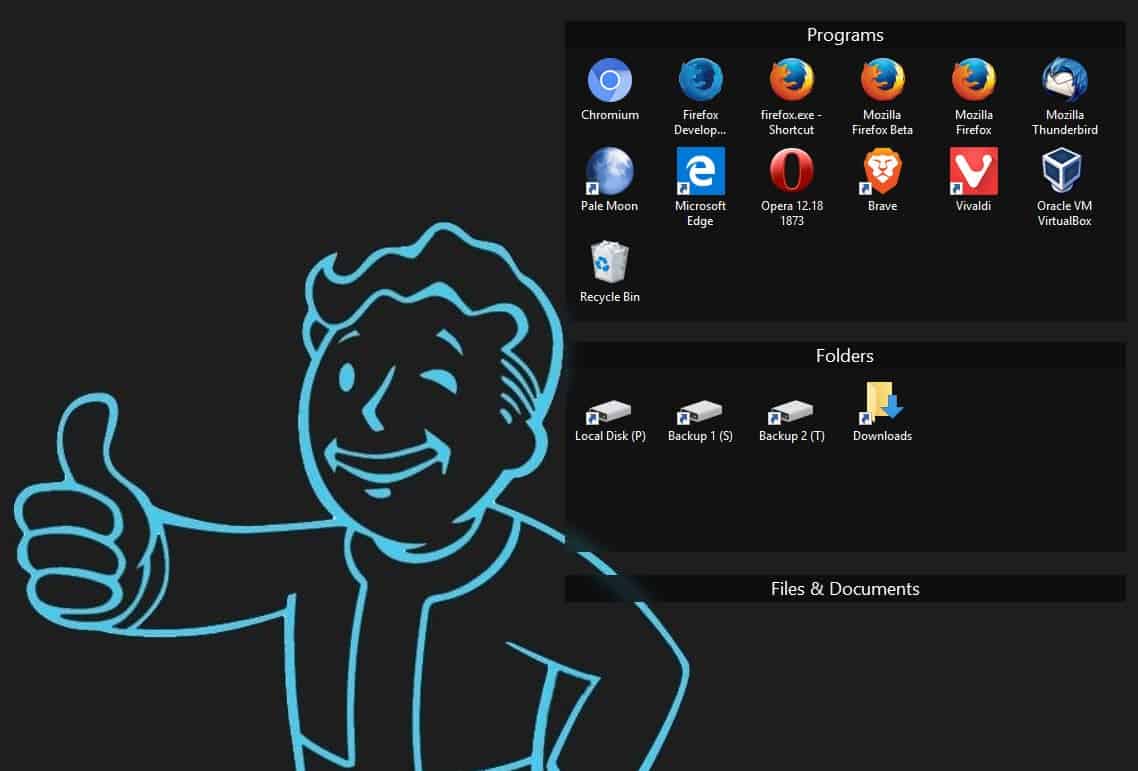
Hekken zijn onafhankelijke mappen op uw bureaublad die u kunt snelkoppelingen, bestanden of mappen in. Als u gebruik maken van de geautomatiseerde optie die Hekken suggereert na de installatie kunt u aan het einde van de mappen, programma ‘ s, mappen en bestanden en documenten nadien op uw bureaublad.
De applicatie heeft gesorteerd, alle gevonden items op het bureaublad naar een van de mappen die automatisch met uitzondering van de Prullenbak.
Alle pictogrammen werken precies zoals voorheen en u kunt ze verplaatsen met behulp van slepen en neerzetten zoals je ziet past. U kunt ook een andere naam geven of verwijderen, net zoals eerder, en kan verder gaan ze uit van een hek.
Het programma zorgt voor schermresolutie verandert door het behoud van de desktop-out automatisch, en zal ook naar alle hekken om een nieuwe primaire beeldscherm dat u aansluit op de computer. U kunt beide opties al in de programma-instellingen.
Een map, of een omheining die synoniem zijn, kunnen worden verplaatst en wanneer u dit doet, worden alle pictogrammen in het bewegen.
Bovendien kan de configuratie van regels die bepalen hoe de nieuwe bestanden, mappen en snelkoppelingen worden behandeld die het land op het bureaublad.

Rechts-klik op een hek en selecteer ordenen van het menu. Vindt u opties om het hek op de standaardinstellingen voor alle nieuwe pictogrammen, maar kunt deze ook instellen als de standaard voor specifieke soorten items die zijn geplaatst op het bureaublad.
Bijvoorbeeld, je zou kunnen maken van een map de standaard voor afbeeldingen, documenten, en een derde voor snelkoppelingen naar programma ‘ s.
Het voordeel van deze regels is dat je niet hoeft te sorteren nieuwe items handmatig in hekken wanneer ze worden geplaatst op het bureaublad.
Hekken customization opties
Schuttingen kunt u de volgorde waarin de items worden weergegeven door met de rechtermuisknop te klikken op een hek en het selecteren van de soort hek door optie.
Selecteer een van de vooraf ingestelde sorteervolgorde, zeggen de naam, de datum van de wijziging of de frequentie van gebruik, of door gebruik van een aangepaste sorteervolgorde die u volledige controle geeft over de plaatsing van de iconen op het hek.
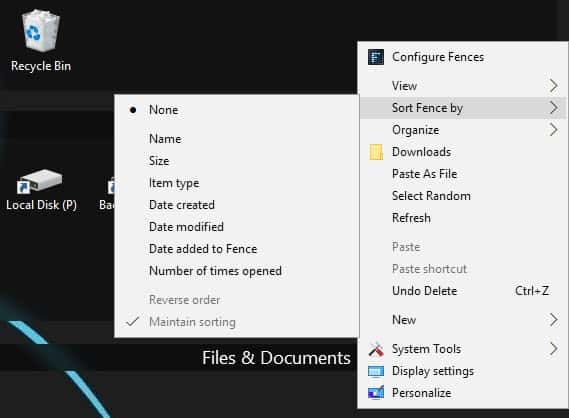
Een andere optie die je hebt is om te veranderen de dekking van de individuele hekken. U kunt het instellen op 0% voor de instantie die zich verbergt ze op het bureaublad en geeft hen alleen wanneer u de muis cursor over hen.
U kunt ook klikken op de titel van een hek te rollen, zodat alleen haar titel wordt weergegeven. Alle iconen van het hek worden weergegeven wanneer u de muisaanwijzer over de omgeving al.
Een andere handige functie is de zogenaamde quick verbergen. Gewoon dubbelklikken op een lege plek op je bureaublad om de zichtbaarheid van alle hekken. Dubbelklik op een willekeurige plaats en alle hekken zijn verborgen, en als je het opnieuw doen, ze zijn weer te zien.
Customization opties niet ten einde er al is. Als u de instellingen van het programma, vindt u extra opties voor het aanpassen van hekken.
Een optie die je hebt bijvoorbeeld verschillende achtergrond stijlen en kleuren voor hekken individueel.

De customization scherm worden de andere functies die Hekken ondersteunt. Hier is een kort overzicht van een aantal van hen:
- Map-Portals display-inhoud van een map direct op het bureaublad. Dus, in plaats van alleen het verplaatsen van de root map van een hek, zou je toegang hebben tot alle bestanden en mappen van die root-map.
- Desktop Pagina ‘ s kunt u toegang tot meerdere schermen van iconen aan te pakken en te trekken aan de rand van het scherm.
- Lay-out foto ‘ s worden automatisch gemaakt, maar u kunt een nieuwe opname op elk gewenst moment handmatig in de instellingen. Previews en terugzetten van opties zijn aanwezig.
- Regels kunt u regels instellen voor de automatische plaatsing van pictogrammen op het bureaublad. Schuttingen schepen met een aantal regels, die gebaseerd zijn op vormen, de namen, de tijd of het bestand kenmerken, en mag u uw eigen set van regels voor de selectie.
Hekken 3.0
De nieuwe versie van Hekken introduceert een aantal nieuwe functies naar de applicatie.
Naast roll-up en navigeren in de mappenstructuur binnen een omheining, krijgen de gebruikers ondersteuning voor hoge resolutie monitoren en Windows 10, en een optie om onscherpte van de achtergrond achter de hekken op het Windows-10-besturingssysteem.
Het sluiten van Woorden en uitspraak
Fences is een programma dat gebruikers helpt bij het scheppen van orde in een onoverzichtelijke desktop. Het is speciaal ontworpen voor situaties waar het bureaublad overbevolking met iconen, bestanden en mappen, maar kan nuttig zijn, zelfs voor gebruikers die houden van de desktop schoon en netjes.
Het is duidelijk van mindere gebruiken als u de Windows-Taakbalk en Menu Start uitsluitend voor het starten van programma ‘ s en het openen van bestanden/mappen, en houd je bureaublad opgeruimd.